Come installare Dell Endpoint Security Suite Enterprise per Mac
Summary: Informazioni su come installare Dell Endpoint Security Suite Enterprise per Mac utilizzando l'interfaccia utente (UI) o il terminale.
Instructions
- A maggio 2022, Dell Endpoint Security Suite Enterprise ha raggiunto la fine della manutenzione. Questo prodotto e i relativi articoli non vengono più aggiornati da Dell. Per ulteriori informazioni, consultare Policy sul ciclo di vita del prodotto (fine del supporto/fine del ciclo di vita) per Dell Data Security. Per eventuali domande sugli articoli alternativi, rivolgersi al proprio team di vendita o contattare endpointsecurity@dell.com.
- Fare riferimento alla pagina Sicurezza degli endpoint per ulteriori informazioni sui prodotti correnti.
Questo articolo fornisce le istruzioni per l'installazione di Dell Endpoint Security Suite Enterprise per Mac.
Prodotti interessati:
- Dell Endpoint Security Suite Enterprise per Mac
Sistemi operativi interessati:
- Mac
Dell Endpoint Security Suite Enterprise per Mac può essere installato tramite l'interfaccia utente (UI) o tramite il Terminale. Per maggiori informazioni, cliccare sul metodo appropriato.
Interfaccia utente
L'installazione tramite l'interfaccia utente differisce secondo la versione installata. Cliccare su v1401 e versioni successive o v1391 per la procedura di installazione specifica.
v1401 e versioni successive
- Cliccare due volte su Endpoint Security Suite Enterprise-[VERSION]-Release.dmg per installare il programma di installazione.
 Nota: [VERSION] rappresenta la variabile della versione del programma di installazione.
Nota: [VERSION] rappresenta la variabile della versione del programma di installazione. - Cliccare due volte su Endpoint Security Suite Enterprise.
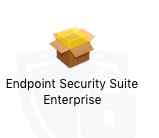
- Nell'interfaccia utente, cliccare su Continue per verificare che l'endpoint soddisfi tutti i requisiti.
 Nota: per ulteriori informazioni sui requisiti di sistema del prodotto, consultare Requisiti di sistema di Dell Endpoint Security Suite Enterprise.
Nota: per ulteriori informazioni sui requisiti di sistema del prodotto, consultare Requisiti di sistema di Dell Endpoint Security Suite Enterprise. - Cliccare su Continue.
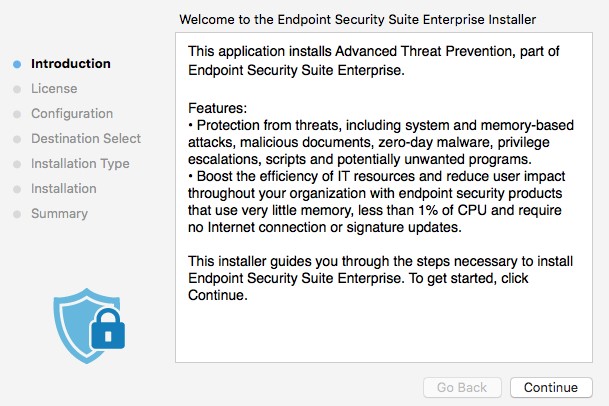
- Cliccare su Continue.
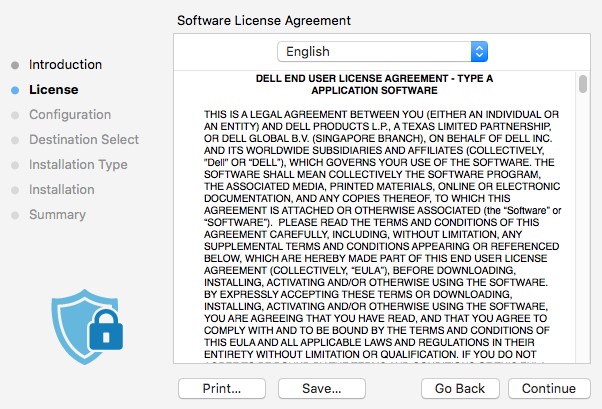
- Cliccare su Agree per accettare i termini del contratto di licenza del software.
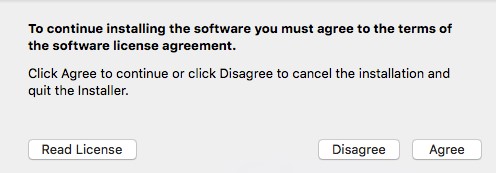
- Nel menu Configurazione di Dell Security Management Server attenersi alla seguente procedura:
- Inserire il nome del server host nel campo Server Host.
- Inserire il numero di porta nel campo Server Port.
- Cliccare su Continue.
 Nota:
Nota:- L'esempio
Server.Company.Localsarà diverso dal nome di dominio completo (FQDN) del server nel proprio ambiente. - La porta predefinita potrebbe essere diversa da quella dell'ambiente in uso.
- Cliccare su Install.
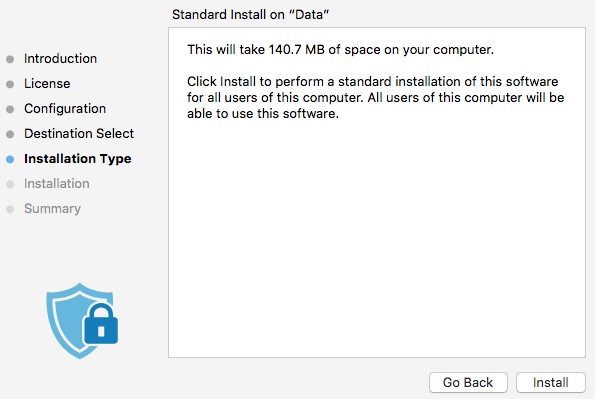
- Per confermare l'installazione, compilare i campi Username e Password di un amministratore locale. Quindi cliccare su Install Software.
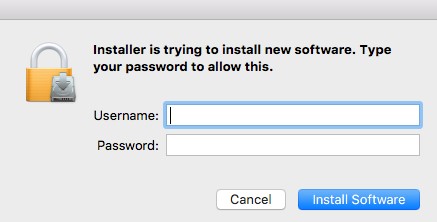
- Al termine dell'installazione, cliccare su Close.
 Nota: Se l'installazione ha esito negativo, consultare Come raccogliere i registri di Dell Endpoint Security Suite Enterprise (in inglese).
Nota: Se l'installazione ha esito negativo, consultare Come raccogliere i registri di Dell Endpoint Security Suite Enterprise (in inglese).
v1391
- Cliccare due volte su Endpoint Security Suite Enterprise-[VERSION]-Release.dmg per installare il programma di installazione.
 Nota: [VERSION] rappresenta la variabile della versione del programma di installazione.
Nota: [VERSION] rappresenta la variabile della versione del programma di installazione. - Cliccare due volte su Endpoint Security Suite Enterprise.
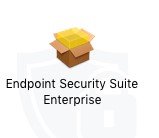
- Nell'interfaccia utente, cliccare su Continue per verificare che l'endpoint soddisfi tutti i requisiti.
 Nota: per ulteriori informazioni sui requisiti di sistema del prodotto, consultare Requisiti di sistema di Dell Endpoint Security Suite Enterprise.
Nota: per ulteriori informazioni sui requisiti di sistema del prodotto, consultare Requisiti di sistema di Dell Endpoint Security Suite Enterprise. - Cliccare su Continue.
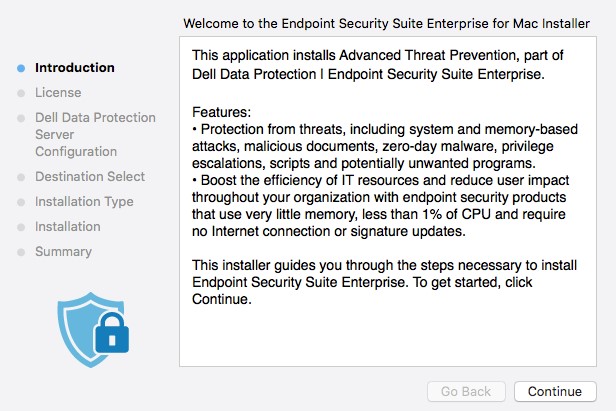
- Cliccare su Continue.
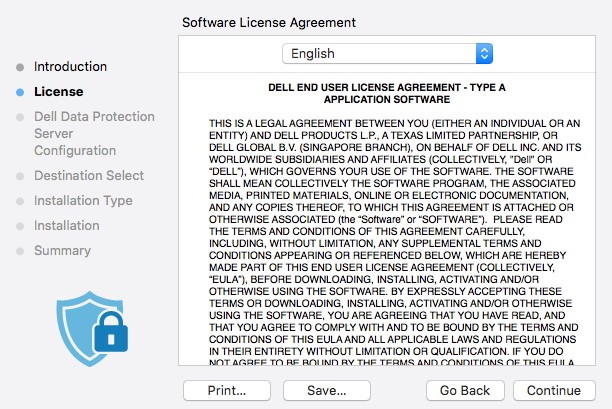
- Cliccare su Agree per accettare i termini del contratto di licenza del software.
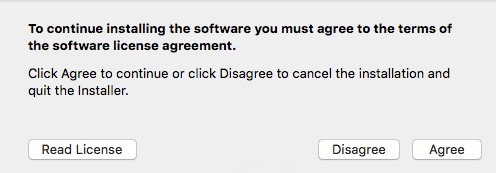
- Nel menu Dell Data Protection Server Configuration :
- Inserire il nome del server host nel campo Server Host.
- Inserire il numero di porta nel campo Server Port.
- Cliccare su Continue.
 Nota:
Nota:- L'esempio
Server.Company.Localsarà diverso dal nome di dominio completo (FQDN) del server nel proprio ambiente. - La porta predefinita potrebbe essere diversa da quella dell'ambiente in uso.
- Cliccare su Install.
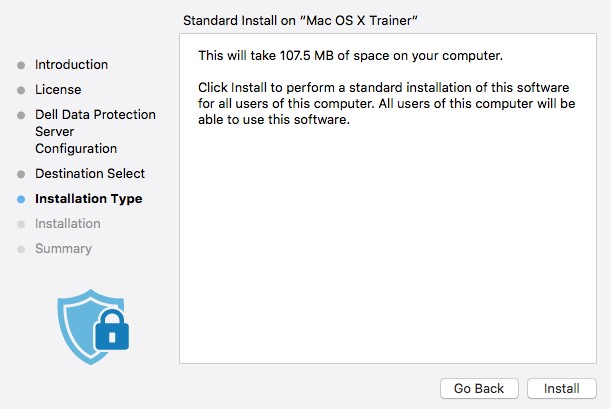
- Per confermare l'installazione, compilare i campi Username e Password di un amministratore locale. Una volta compilati, cliccare su Install Software.
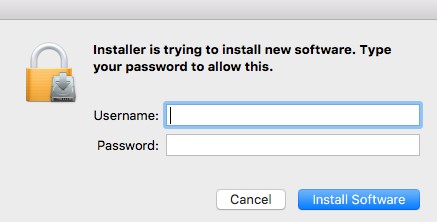
- Al termine dell'installazione, cliccare su Close.
 Nota: Se l'installazione ha esito negativo, consultare Come raccogliere i registri di Dell Endpoint Security Suite Enterprise (in inglese).
Nota: Se l'installazione ha esito negativo, consultare Come raccogliere i registri di Dell Endpoint Security Suite Enterprise (in inglese).
Terminale
Un amministratore deve eseguire la configurazione di un elenco di proprietà (plist) prima di utilizzare Terminale per la distribuzione di Dell Endpoint Security Suite Enterprise for Mac. Per maggiori informazioni, cliccare sulla procedura appropriata.
Configurazione
- Nel menu Apple, cliccare su Vai, quindi selezionare Utility.
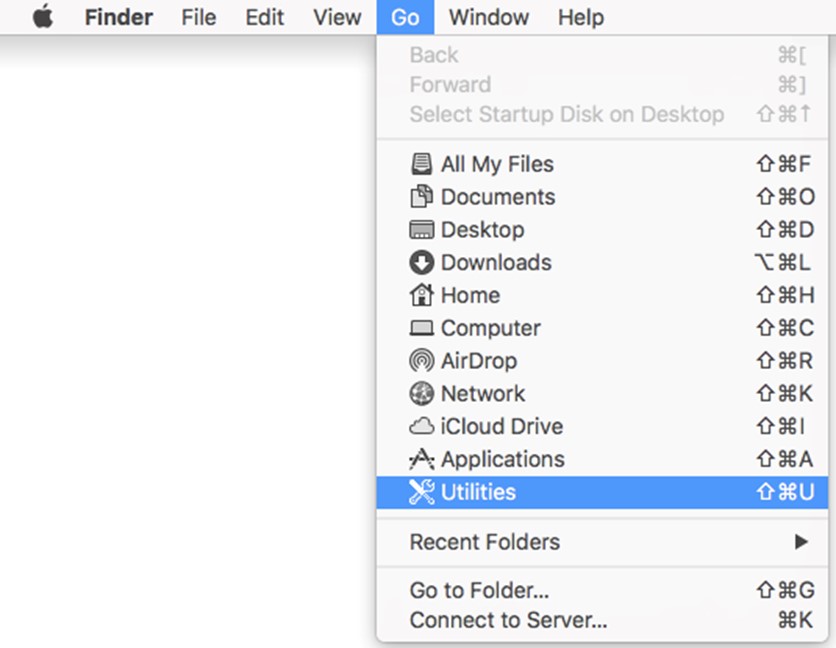
- Nel menu Utilità , fare doppio clic su Terminale.
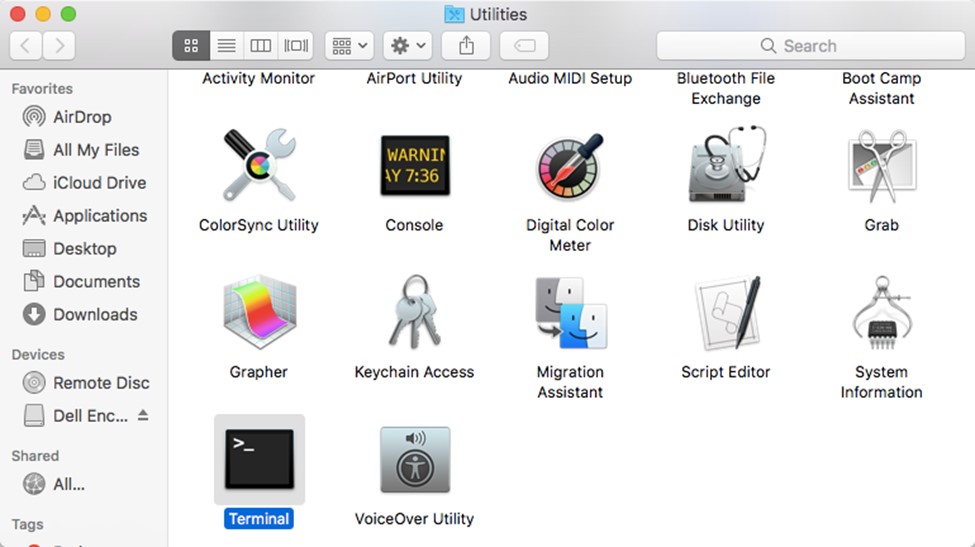
- In Terminale digitare
hdiutil attach -owners on "/Users/test/Desktop/Endpoint Security Suite Enterprise-[VERSION]-Release.dmg" -shadowe premere INVIO.
 Nota:
Nota:[VERSION]Rappresenta la variabile di versione del programma di installazione.- Il percorso nell'ambiente in uso potrebbe essere diverso da quello riportato sopra.
- Tipo
sudo nano "/Volumes/Endpoint Security Suite Enterprise for Mac/Utilities/com.dell.esse.plist"e premere INVIO.
 Nota: per la riuscita dell'operazione, i comandi Sudo richiedono le credenziali di amministratore locale.
Nota: per la riuscita dell'operazione, i comandi Sudo richiedono le credenziali di amministratore locale. - Nell'ambito del
DeviceServerschiave, sostituire:- Il campo string con il nome di dominio completo di Dell Security Management Server
- Il campo integer con la porta utilizzata per la comunicazione del server
 Nota:
Nota:- FQDN di esempio
server.company.localdifferiranno nell'ambiente in uso. - La porta 8888 è utilizzata per impostazione predefinita per la registrazione. Questa porta potrebbe essere diversa nell'ambiente in uso.
- Premere CTRL+X per uscire. Quando viene visualizzato il messaggio di salvataggio, premere Y per continuare.

- Premere Invio per salvare senza modificare il nome del file.

- In Terminale digitare
sudo cp "/Volumes/Endpoint Security Suite Enterprise for Mac/Utilities/com.dell.esse.plist" /Library/Preferencese premere INVIO.
 Nota:
Nota:com.dell.esse.plistdeve essere salvato inLibrary/Preferencesprima dell'implementazione terminale di Dell Endpoint Security Suite Enterprise for Mac.- Il valore configurato
plistPuò essere utilizzato in un deployment dell'ambiente del prodotto.
Deployment
- Cliccare due volte su Endpoint Security Suite Enterprise-[VERSION]-Release.dmg per installare il programma di installazione.
 Nota: [VERSION] rappresenta la variabile della versione del programma di installazione.
Nota: [VERSION] rappresenta la variabile della versione del programma di installazione. - Nel menu Apple, cliccare su Vai, quindi selezionare Utility.
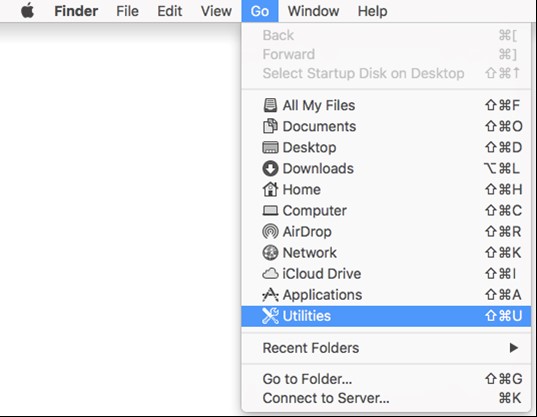
- Nel menu Utility, cliccare due volte su Terminale.
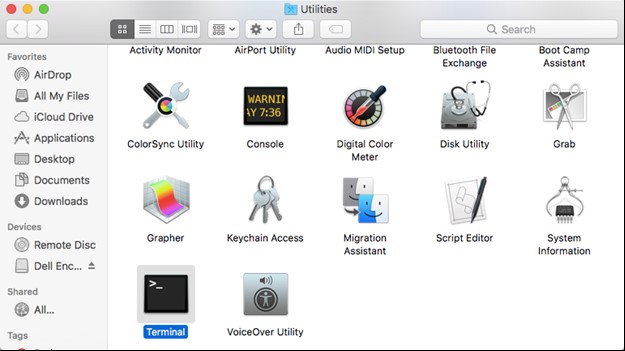
- In Terminale digitare
sudo installer -pkg "/Volumes/Endpoint Security Suite Enterprise for Mac/Endpoint Security Suite.pkg" -target /e premere INVIO.
 Nota:
Nota:- per la riuscita dell'operazione, i comandi Sudo richiedono le credenziali di amministratore locale.
- Se l'installazione ha esito negativo, consultare Come raccogliere i registri di Dell Endpoint Security Suite Enterprise (in inglese).
Per contattare il supporto, consultare l'articolo Numeri di telefono internazionali del supporto di Dell Data Security.
Accedere a TechDirect per generare una richiesta di supporto tecnico online.
Per ulteriori approfondimenti e risorse accedere al forum della community Dell Security.